[Motherboard] 如何确认我的主板是否支持Windows 11? 我的主板支援TPM2.0吗?
微软宣布推出新一代的Windows 11操作系统,请参考本文章了解更多Windows 11相关信息,以及确认您的主板是否支持Windows 11。
Windows 11硬件需求
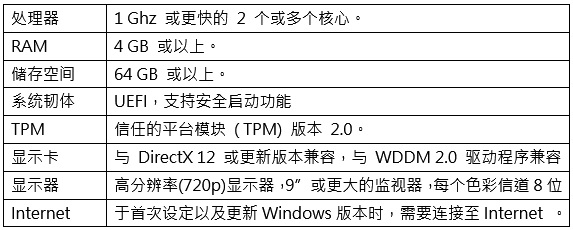
注意:以上需求可能随着Windows版本更新而有更动,详情请参考Microsoft支持-Windows 11系统需求。
由于Windows 11有多样硬件规格限制,您可以参考以下步骤,使用PC Health Check查看当前计算机配置是否支持Windows 11。
使用PC Health Check查看当前计算机配置是否支持Windows 11
1.前往微软Windows 11,下载PC Health Check。
2.解压缩文件案,执行WindowsPCHealthCheckSetup。
3.接受条款并点选「Install」(安装)。
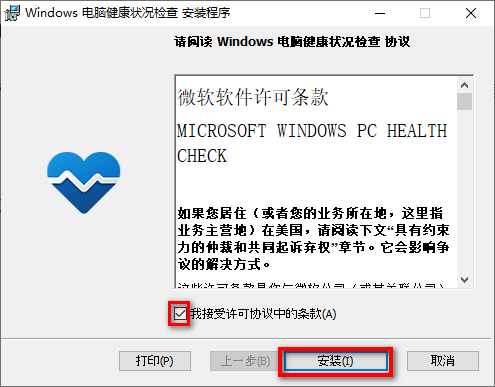
4.当安装程序已完成,点选「完成」开启计算机健康情况检查。
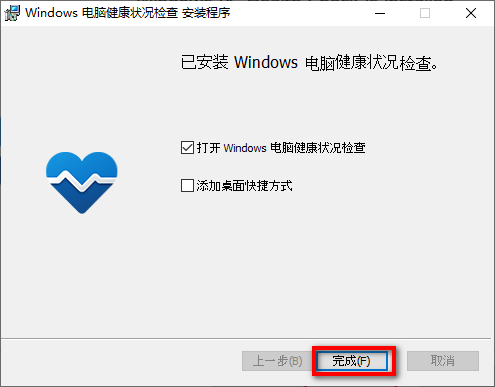
5. 点选「立即检查」以检查兼容性。
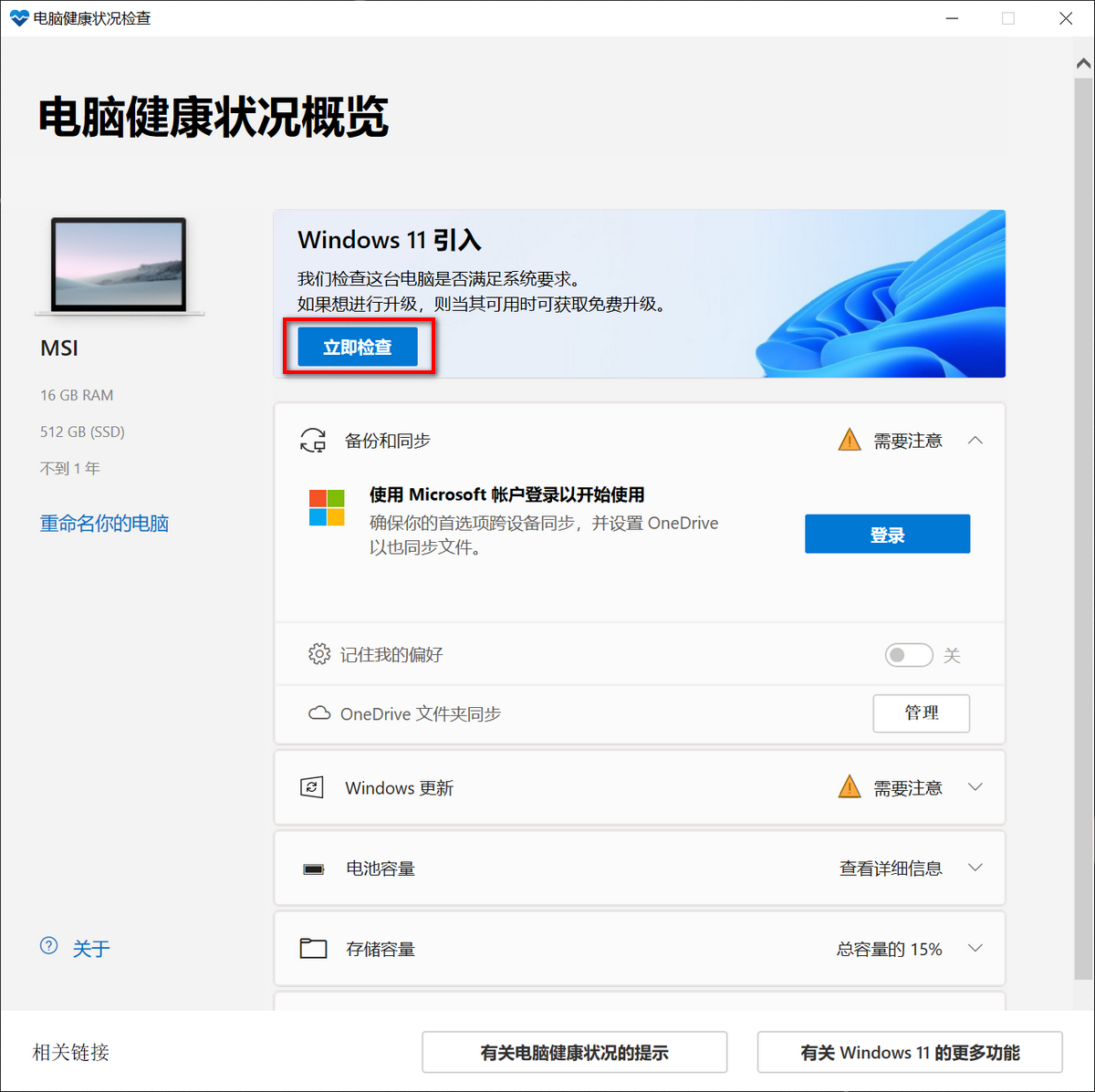
6. 若结果显示「此计算机符合Windows 11需求」表示此系统配置可支持Windows 11。
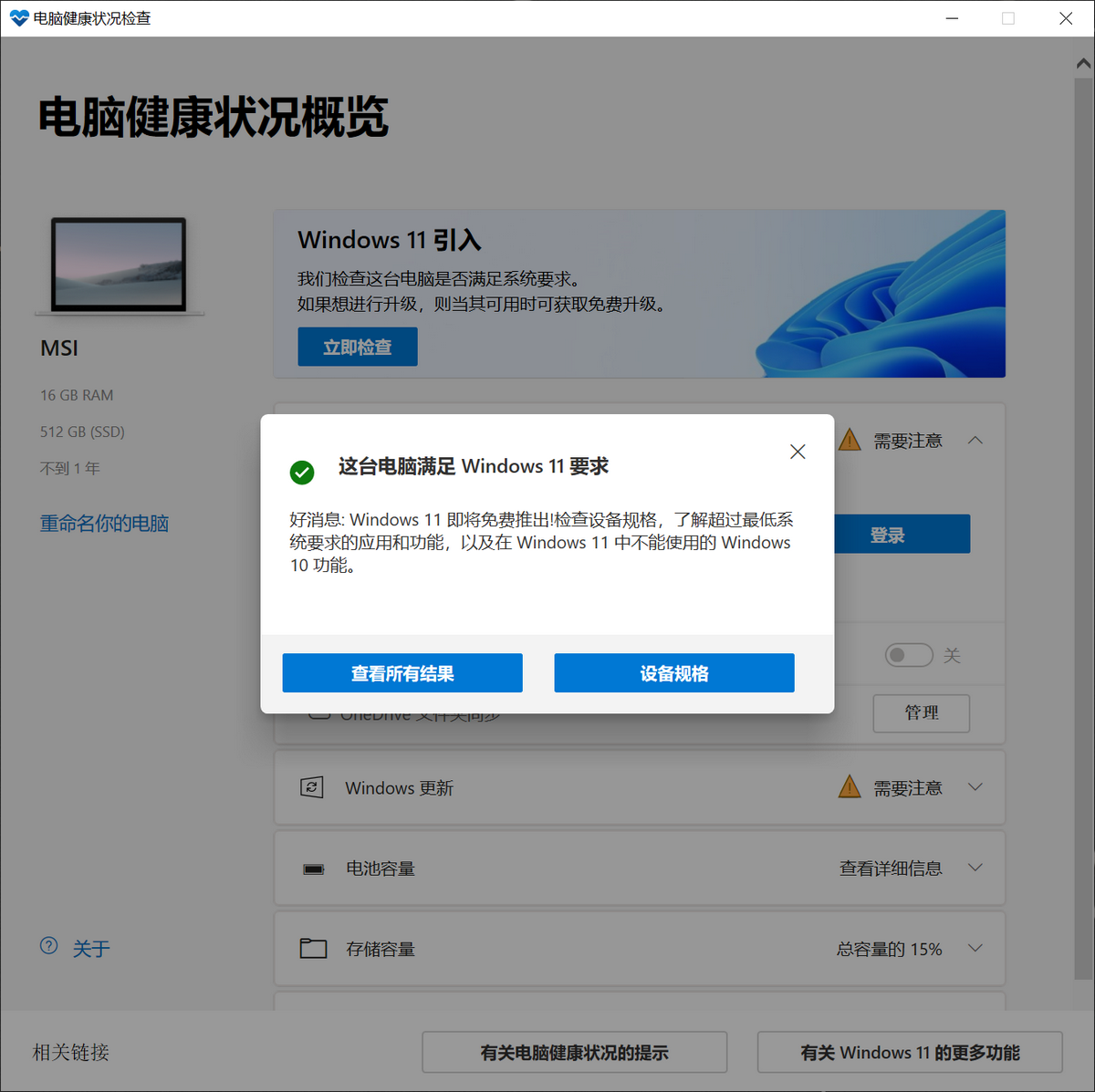
如何确认我的主板是否支持TPM2.0? 该如何启用?
您可以参考MSI主板Windows 11兼容清单,若您的主板芯片组型号有被列在清单中,或是您使用的是更新芯片组的主板,则代表您的主板有支持TPM2.0。
要启用TPM2.0,您可以参考如何在有TPM 2.0 的 MSI 主板上启动 TPM?。
若针对以上信息您还有任何疑问,请联系MSI售后服务中心,为您提供更进一步的协助。
参考信息与关连性文章




